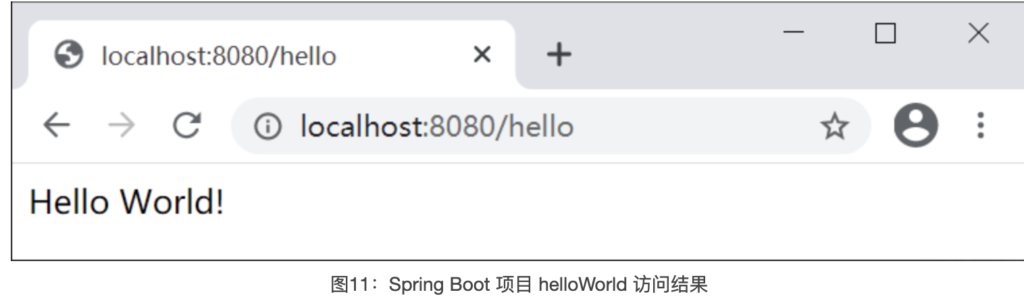本节,我们将为您详细讲解如何使用 IDEA 创建一个 Spring Boot 项目。
配置开发环境
在使用 Spring Boot 进行开发之前,第一件事就是配置好开发环境。这里我们以 Windows 操作系统为例,如果您使用的是其他操作系统,请对照其相关设置进行操作。
工欲善其事,必先利其器,IDE(集成开发环境)的选择相当重要,目前市面上有很多优秀的 IDE 开发工具,例如 IntelliJ IDEA、Spring Tools、Visual Studio Code 和 Eclipse 等等,那么我们该如何选择呢?
这里我们极力推荐大家使用 IntelliJ IDEA,因为相比于与其他 IDE,IntelliJ IDEA 对 Spring Boot 提供了更好的支持。
Spring Boot 版本及其环境配置要求如下表。

在 Java 官方网站下载 JDK 8.0 及以上版本,JDK 的安装以及环境配置请参考 Java JDK下载与安装教程 和 Java JDK环境变量配置 。
Maven 3.x 的下载安装及配置过程,请参考 Maven 安装与配置。
浏览器访问 IntelliJ IDEA 官方下载页面,下载并安装 IntelliJ IDEA。
创建 Spring Boot 项目
开发环境配置完成后,接下来,我们就可以通过 Intellij IDEA 创建一个 Spring Boot 项目了。
Intellij IDEA 一般可以通过两种方式创建 Spring Boot 项目:
- 使用 Maven 创建
- 使用 Spring Initializr 创建
使用 Maven 创建
- 1. 使用 IntelliJ IDEA 创建一个名称为 helloworld 的 Maven 项目,创建过程请参考 IDEA 新建 Maven 项目。
- 2. 在该 Maven 项目的 pom.xml 中添加以下配置,导入 Spring Boot 相关的依赖。
<project>
...
<parent>
<groupId>org.springframework.boot</groupId>
<artifactId>spring-boot-starter-parent</artifactId>
<version>2.4.5</version>
<relativePath/> <!-- lookup parent from repository -->
</parent>
<dependencies>
<dependency>
<groupId>org.springframework.boot</groupId>
<artifactId>spring-boot-starter-web</artifactId>
</dependency>
<dependency>
<groupId>org.springframework.boot</groupId>
<artifactId>spring-boot-starter-test</artifactId>
<scope>test</scope>
</dependency>
</dependencies>
...
</project>
- 3. 在 net.biancheng.www 包下,创建一个名为 helloWorldApplication 主程序,用来启动 Spring Boot 应用,代码如下。
package net.biancheng.www;
import org.springframework.boot.SpringApplication;
import org.springframework.boot.autoconfigure.SpringBootApplication;
@SpringBootApplication
public class helloWorldApplication {
public static void main(String[] args) {
SpringApplication.run(helloWorldApplication.class, args);
}
}
Spring Boot 项目目录结构如下图。
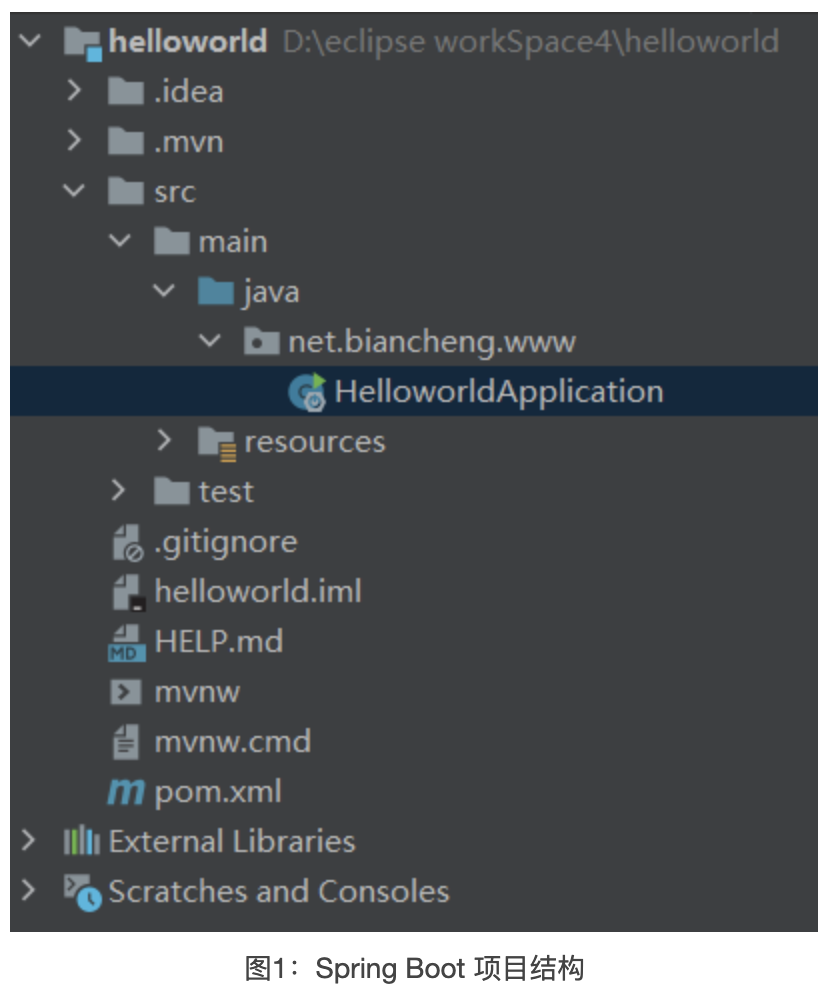
使用 Spring Initializr 创建
IntelliJ IDEA 支持用户使用 Spring 项目创建向导(Spring Initializr )快速地创建一个 Spring Boot 项目,步骤如下。
- 1. 在 IntelliJ IDEA 欢迎页面左侧选择 Project ,然后在右侧选择 New Project,如下图。
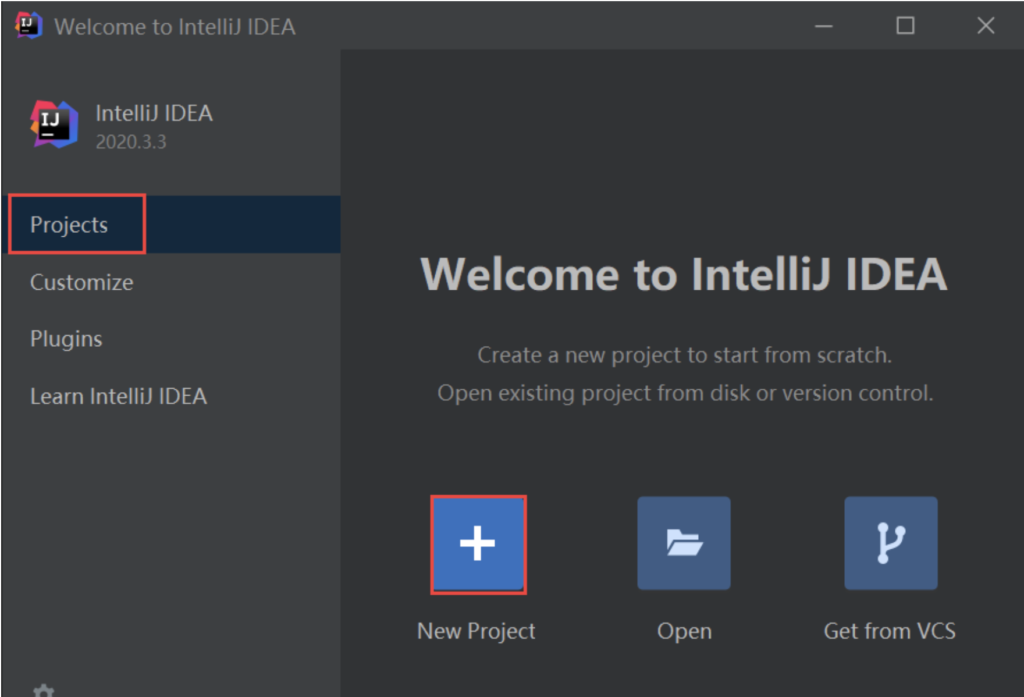
或者在 IntelliJ IDEA 工作区上方的菜单栏中选择 File ,在下拉菜单中选则 New,然后选择 Project,如下图。
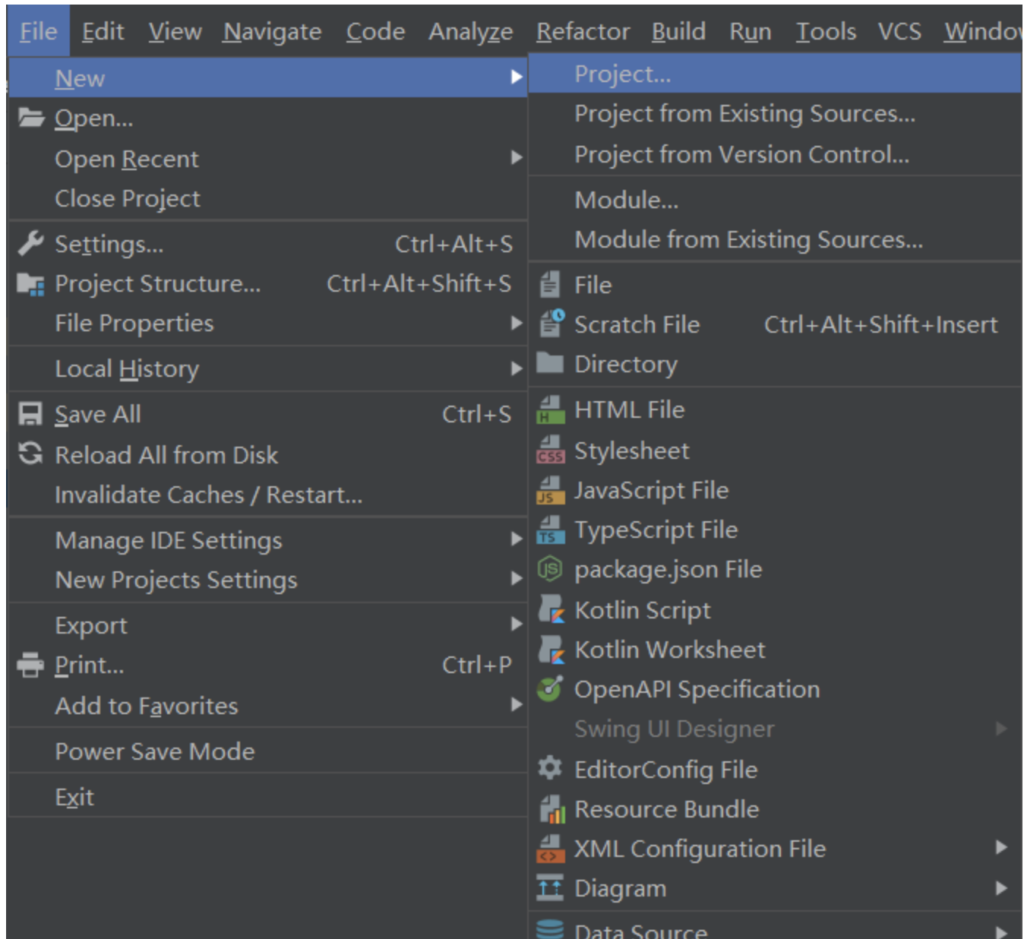
- 2. 在新建工程界面左侧,选择 Spring Initializr,选择项目的 SDK 为 1.8,选择 starter service URL 为 http://start.spring.io(默认),最后点击下方的 Next 按钮进行下一步。
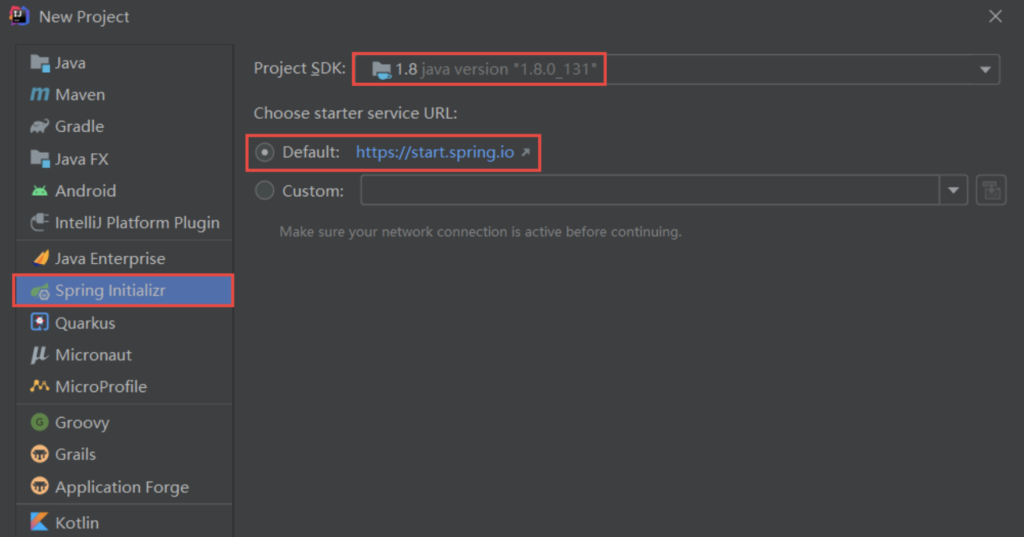
- 3. IDEA 会连接网络,并根据 starter service URL 查询 Spring Boot 的当前可用版本和组件列表,如下图。
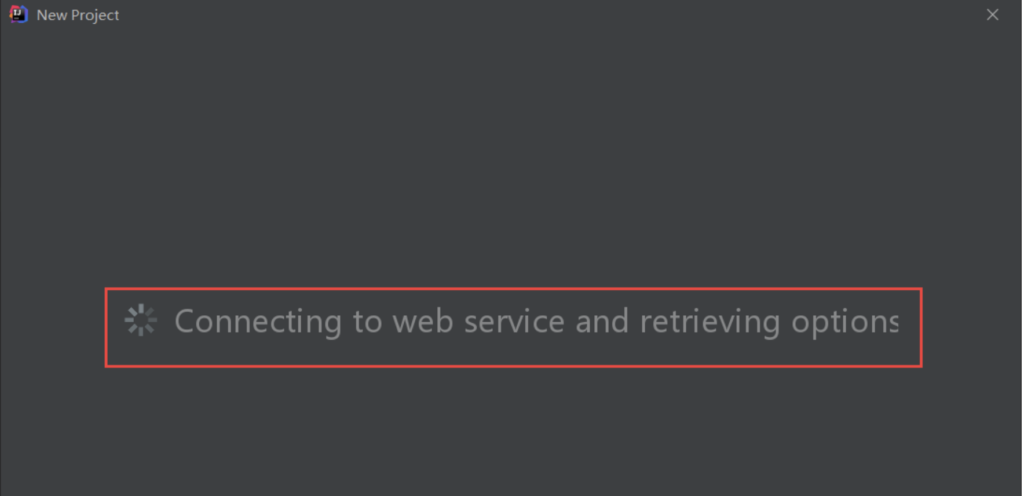
- 4. 在 Spring Initializr Project Settings 中,输入项目的 GroupId、ArtifactId 等内容,注意 Type 为 Maven,packaging 为 jar,Java version 切换为 8(默认为 11),最后点击下方的 Next 按钮,进行下一步。
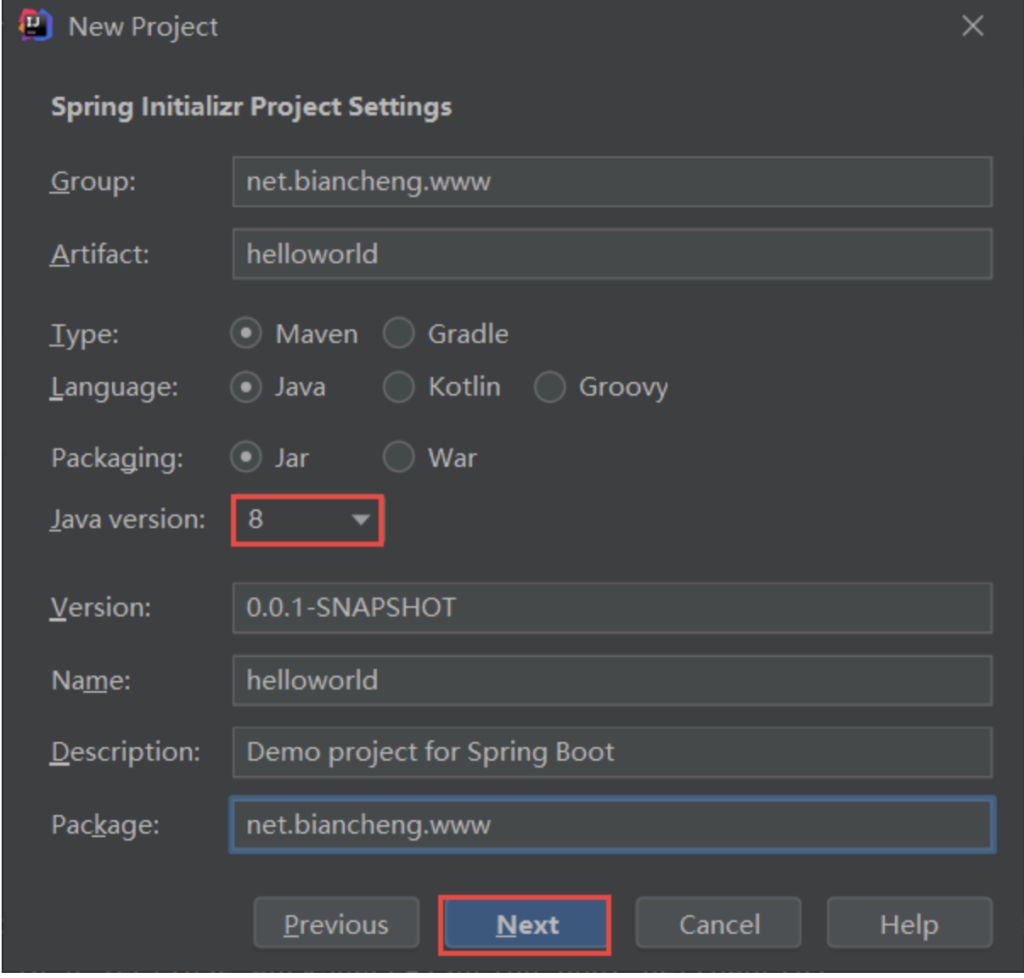
- 5. 在 dependencise 界面中,选择 Spring Boot 的版本及所依赖的 Spring Boot 组件(例如 Spring Boot 的版本为 2.4.5, Spring Boot 组件为 Web),然后点击下方的 Next 按钮。
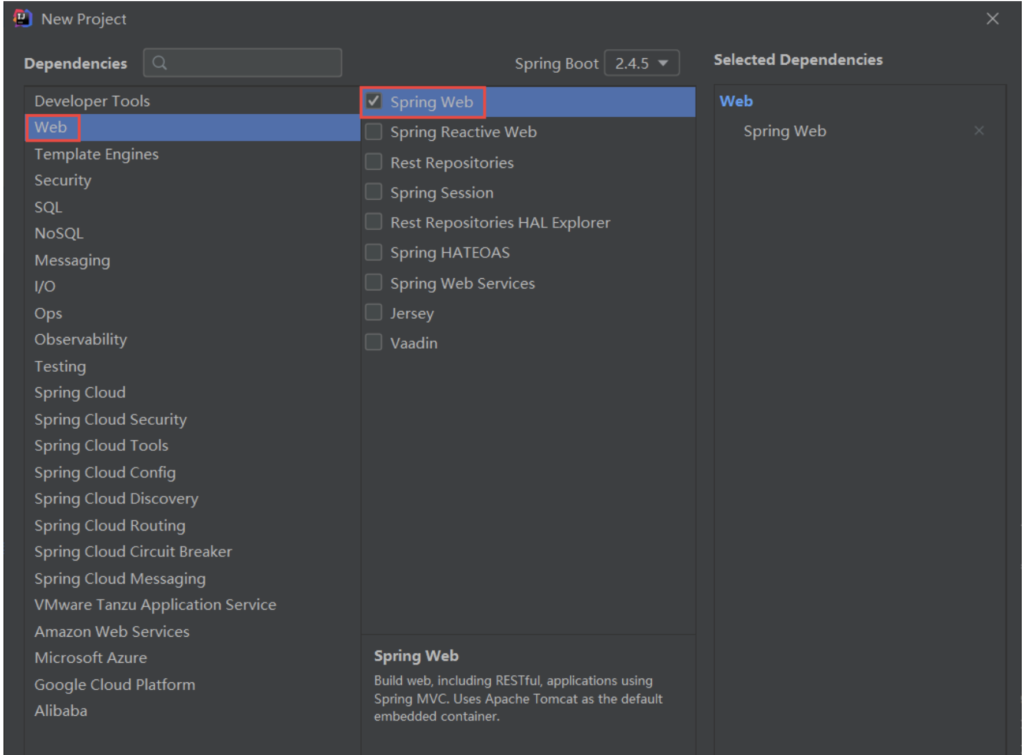
- 6. 根据需要修改项目名称及项目存储位置等信息,最后点击 Finish 按钮,完成 Spring Boot 项目的创建,如下图。
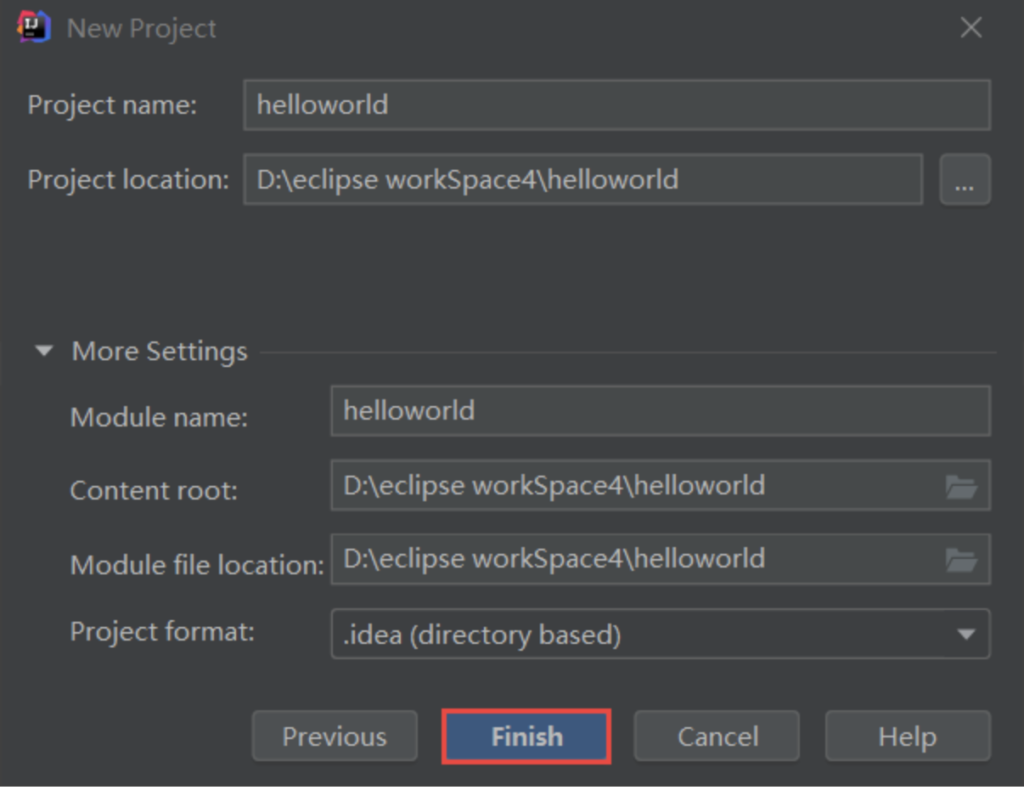
- 7. 返回 IDEA 工作区,可以看到 Spring Boot 项目 helloworld 已经创建完成。该项目不但具有完整的目录结构,还有完整的 Maven 配置,并默认生成了一个名为 HelloworldApplication 的主启动程序。
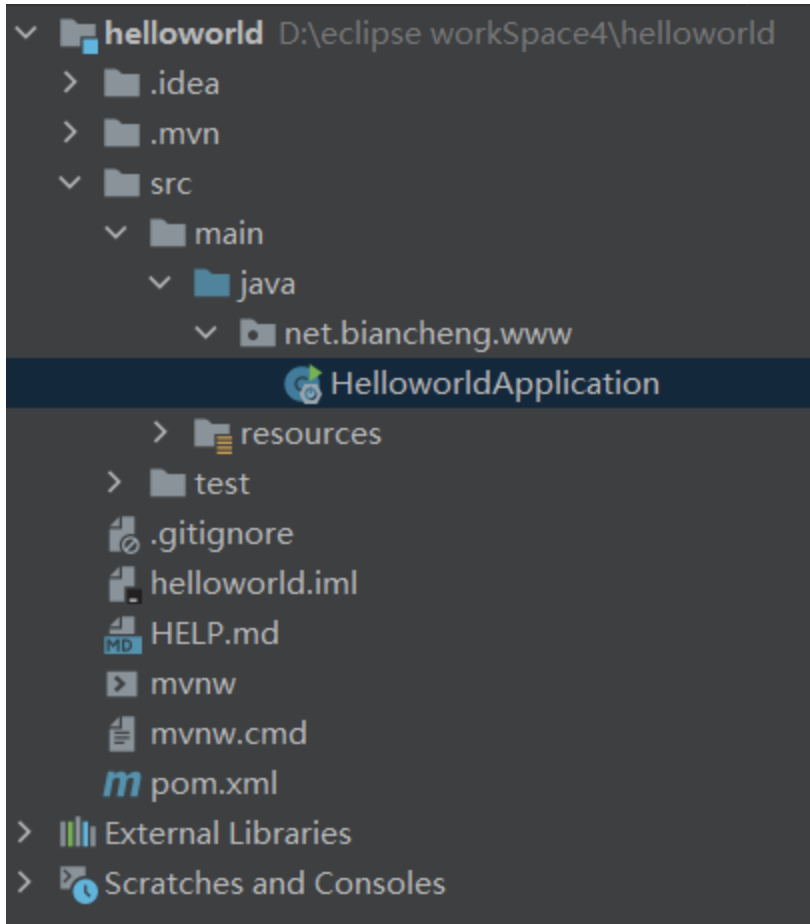
此时,几乎所有的准备工作都已经准备就绪,我们可以在没有编写任何代码的情况下,直接将该 Spring Boot 项目运行起来。
启动 Spring Boot
默认情况下,Spring Boot 项目会创建一个名为 ***Application 的主程序启动类 ,该类中使用了一个组合注解 @SpringBootApplication,用来开启 Spring Boot 的自动配置,另外该启动类中包含一个 main() 方法,用来启动该项目。
直接运行启动类 HelloworldApplication 中的 main() 方法,便可以启动该项目,结果如下图。
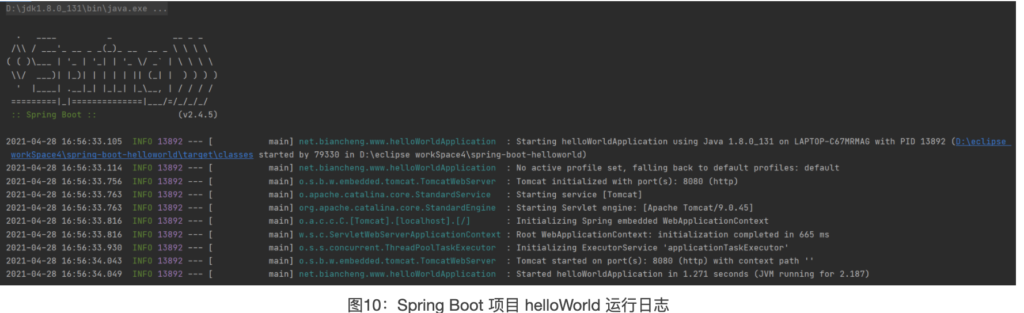
注意:Spring Boot 内部集成了 Tomcat,不需要人为手动配置 Tomcat,开发者只需要关注具体的业务逻辑即可。
为了能比较的清楚的看到效果,我们在 net.biancheng.www 包下又创建一个 controller 包,并在该包内创建一个名为 HelloController 的 Controller,代码如下。
package net.biancheng.www.controller;
import org.springframework.stereotype.Controller;
import org.springframework.web.bind.annotation.RequestMapping;
import org.springframework.web.bind.annotation.ResponseBody;
@Controller
public class HelloController {
@ResponseBody
@RequestMapping("/hello")
public String hello() {
return "Hello World!";
}
}
重启 Spring Boot 项目,然后在地址栏访问 “http://localhost:8080/hello”,结果如下图。